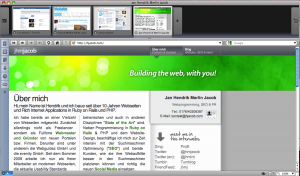Opera 10 – Mit dem Turbo durchs Netz
 Heute ist die neue Version von Opera erschienen und obwohl es im Vorfeld einige Häme gab („Wer braucht noch Opera?“) waren die ersten Reaktionen durchweg positiv. Hier sind ein paar Gründe warum man dem Browser eine Chance geben sollte.
Heute ist die neue Version von Opera erschienen und obwohl es im Vorfeld einige Häme gab („Wer braucht noch Opera?“) waren die ersten Reaktionen durchweg positiv. Hier sind ein paar Gründe warum man dem Browser eine Chance geben sollte.
First things first: Opera’s generelle Stärken
Opera ist für seine Innovationsfreude bekannt, kein anderer Browser kann der Art kreative Features bietet wie der altehrwürdige Opera, allerdings litt (meiner Meinung nach) in der Vergangenheit die Hauptaufgabe, dem schnellen und korrekten Anzeigen von Webseiten, etwas unter dem Drang nach Neuem. Selbst in Version 10, die mit einer neuer Javascript-Engine bis zu 40% schneller bei Web-Applikationen sein soll, kommt Opera nicht ganz an den Speed von Google’s Chrome heran. Aber dafür gibt es jetzt den „Turbo“, der für Surfer mit einer langsamen Internetverbindung sehr praktisch und zeitsparend sein kann.
Die Turbo Option
Aktuell ist es Trend Webseiten für langsame Internetverbindungen zu optimieren, so arbeitet zB. Facebook aktuell an einer „Lite“ Version, die die User in Indien und China zu mehr Klicks bewegen soll (= Seite lädt schneller, User interagieren mehr / sind zufriedener). Diesen Gedanken hat auch der Opera 10 aufgegriffen und bietet den Turbo Modus. Klingt erstmal wie die ominöse Taste bei verdammt alten Rechnern, die im Endeffekt nie etwas gebracht hat – aber nein: Opera’s Turbo rockt! Mein erster Gedanke war, dass es lediglich ein Switch zur Gzip Aktivierung ist, was die meisten Browser schon seit langem unterstützen – aber weit gefehlt: Operas Turbo lädt die gewünschten Seiten über einen Umweg (einer Art Proxy) von einem speziellen Server, der die Bilder und Codes stark komprimiert, das Resultat ist zwar ein zusätzlicher DNS Lookup, dafür wird die Datenmenge merklich reduziert und die Ladezeit verkürzt (konnte ich bei meiner aktuellen sehr langsamen DSL Leitung gut testen). Wer allerdings eine schnelle Verbindung hat, sollte diese Option besser deaktiviert lassen, denn dann kann die Proxy Variante durchaus auch mal länger brauchen, als wenn man alles direkt lädt. Wer sich nicht sicher ist, ob er die Option aktivieren sollte oder nicht, kann auf die „Automatik“ Variante zurückgreifen – dann verwendet Opera die Komprimierung immer dann, wenn es sie für sinnvoll erachtet. Sehr praktisch gemacht.
Nerdige Suchmaschinen Syntax
Das was jetzt kommt ist mein Lieblingsfeature. Man kann Opera zeigen, welche Seiten man gerne benutzt und die (Onpage-) Suchtools dieser Seite mit Opera verknüpfen. Alt? Kennt man schon? Nene, ich meine nicht das doofe Pulldown oben rechts, wo man erst mit der Maus auswählen muss, welche Suchmaschine man denn nun benutzen will. Opera hat einen viel besseren Ansatz: Man ist auf einer Seite, klickt rechts auf das Suchfeld (dieser Seite) und wählt im Pulldownmenu (Rechtsklick) „Suche erstellen…“ :
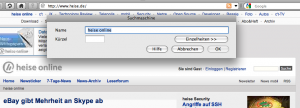
Das besondere ist das „Kürzel“-Feld. Dort gibt meinen mindestens zwei Zeichen langen Tag ein, den man künftig für Suchanfrage an diese Seite verwenden möchte, ich nehme in diesem Beispiel mal „ct“ (weil Heise der Verlag der Computerzeitung „c’t“ ist). Wenn ich fortan in Opera’s Adressfeld „ct Opera rockt“ eingebe, wird der Browser automatisch nach „Opera rockt“ auf heise.de suchen, so sieht das dann in etwa aus:
![]()
Wie gesagt, das geht mit allen Seiten. Ich habe dort spontan YouTube und Facebook eingerichtet, hier nochmal ein Screenie der verdeutlichen soll, wie super praktisch dieses Tool ist:
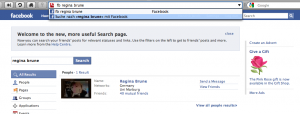
Natürlich kann man jetzt sagen, dass es für Einzelfälle (Youtube, Facebook, Twitter) eigene Widgets etc. auch für andere Browser gibt – das stimmt natürlich, diese Widgets gibts allerdings nicht für die kleine Seite von nebenan und müllen außerdem unnötig das Interface zu (imo).
Jetzt wo ich dieses Feature so ausgiebig lobe, stelle ich fest, dass Firefox dies ebenfalls bietet. Gut zu wissen. Dort kann man es mit „Add a Keword for this Search“ aktivieren. Supi.
Erweiterte Tab-Leiste

Cool oder? Wer will, kann die Tableiste nach unten ziehen und sieht dann zu jedem Tab ein Thumbnail. Super praktisch, gerade für Leute die am Fernseher surfen.
Integriertes Mail Programm
Ein Feature was ich nicht ganz nachvollziehen kann, aber vielleicht wurde es ja von der Community gewünscht: Opera kommt von Haus aus mit integriertem Mail Programm, mit dem man Mails empfangen und verschicken kann.
Torrent Client
Auch einen Bittorrent Client bringt Opera von Haus aus mit. Wer keine Lust auf das Schwergewicht Vuze hat, findet mit Opera einen schlanken und reduzierten Downloadclient für die Torrent Files.
Gestures
Mittels bestimmten Mausbewegungen läßt sich der Browser komplett ohne zweite (Tastatur-) Hand steuern. Will man zum Beispiel zurück zur vorherigen Seite springen, nimmt man entweder die linke Hand und drückt Backspace (ich als Coder tendiere das so zu tun, weil ich auf Shortcuts stehe), der Casual User fährt wahrscheinlich mit der Maus zu dem Zurückpfeil des Browser, zielt etwas und nach ein paar Sekunden hauts dann hin mit dem Aufruf der alten Seite. Mit Gestures wird dieses Prozedere erleichtert, gerade für altersgebeutelte Silver Surfer die gerne mal daneben klicken, könnte das dies die Erlösung sein. Als Gesture sieht das so aus: „Rechtsklick, Linksklick“ und schon ist man auf der vorherigen Seite. Wirklich super schnell, allerdings kann es auch zu dem ein oder anderen Oops-Erlebnis kommen, wenn man eine Gesture aus Versehen ausführt – so ruft man z.B. mit „Linksklick, Rechtsklick“ die vorherige Seite auf.
Weitere Usability Features
Den Alltag im Web will der neue Opera verbessern und dazu gibt es eine Vielzahl von kleinen und praktischen Tools, sei es die Möglichkeit direkt im Browser Notizen anzulegen (inkl. Link), oder der Passwortmanager, der auf Wunsch die Zugangsdaten für Webseiten speichert. Außerdem mit von der Partie sind ein RSS Reader und ein Formularmanager. Ich glaub das ist alles bis auf die Notizen mittlerweile Standard. Das kann man von dem „Geschlossene Tabs“ Tool allerdings nicht sagen, damit sieht man welche Tabs kürzlich geschlossen wurden und kann diese wiederherstellen, falls man mal etwas zu schnell war mit dem Wegklicken. Soweit ich weiß, bietet das bisher nur Chrome – allerdings ist das natürlich auch nur eine neue Form der History.
Bei den Usability Feature sei noch die veränderbaren Formularfelder erwähnt: wem ein Textfeld einer Seite zu klein ist kann es mit Opera nach Belieben vergrößern, ein wirklich praktisches Feature, an das ich mich bei meinem Safari sehr schnell gewöhnt habe.
Debugging
Opera hat sein eigenes „Firebug“ mit dem Namen Opera Dragonfly, wie bei dem Firefox Plugin „Firebug“ kann man mit Dragonfly DOM Elemente inspizieren und HTML Codes sowie CSS debuggen und das auch für Mobile Endgeräte und alternative Monitore – das soll über Opera Presto funktionieren, womit ich mich aber noch nicht weiter beschäftigt habe.
Videos
Eine Zusammenfassung der wichtigsten Features (in Englisch):
Eine Erklärung wie Opera’s Turbo funktioniert 😉 (auch in Englisch):
Screenshot: Look&Feel vom Opera 10
Und hier noch schnell ein Screenshot, damit man ein Eindruck bekommt, wie der Opera 10 insgesamt ausschaut (Vollbild gibts per Klick):